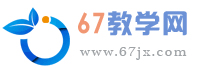概要:EXCEL97的图表功能是将工作表选定区域里的数据大小关系用图表表示出来。因此要先根据需图示的数据建立一个工作表,然后在此基础上创建图表。本节首先学习使用EXCEL97的图表向导创建图表。(板书)一、建立图表(板书)1、使用图表向导创建图表教师讲解并演示例4-5-1。在讲解中要强调如下几点:使用图表向导的方法和步骤。②选择数据区域一般应包括每列上的文字标题。③图表标题、分类(X)轴、数据(Y)轴的含义及输入方法。④图表位置可以嵌入当前工作表中,也可以放在另一新工作表(预定义工作表名为"图表1")中。⑤在步骤2后的每个步骤中均可返回上一步重新设置。教师演示一遍后,将图表删除,请一位同学上讲台从头操作一遍。教师应边指导,边讲评。(板书)2、移动图表讲解并演示:建立图表后,需将其放在工作表中适当位置处,方法是将鼠标指针移至图表区域,单击鼠标左键(激活图表),然后按下鼠标左键,拖动图表至工作表的空白区域后释放鼠标左键。(板书)3、调整图表大小讲解并演示:刚建立的图表,其大小一般不能令人满意,可单击图表区域,待图表区域四周出现黑色的调整
信息技术 - 中文Excel 97电子表格基本操作,标签:高一信息技术教案,泰山版信息技术教案,http://www.67jx.comEXCEL97的图表功能是将工作表选定区域里的数据大小关系用图表表示出来。因此要先根据需图示的数据建立一个工作表,然后在此基础上创建图表。本节首先学习使用EXCEL97的图表向导创建图表。
(板书)一、建立图表
(板书)1、使用图表向导创建图表
教师讲解并演示例4-5-1。在讲解中要强调如下几点:
使用图表向导的方法和步骤。
②选择数据区域一般应包括每列上的文字标题。
③图表标题、分类(X)轴、数据(Y)轴的含义及输入方法。
④图表位置可以嵌入当前工作表中,也可以放在另一新工作表(预定义工作表名为"图表1")中。
⑤在步骤2后的每个步骤中均可返回上一步重新设置。
教师演示一遍后,将图表删除,请一位同学上讲台从头操作一遍。教师应边指导,边讲评。
(板书)2、移动图表
讲解并演示:建立图表后,需将其放在工作表中适当位置处,方法是将鼠标指针移至图表区域,单击鼠标左键(激活图表),然后按下鼠标左键,拖动图表至工作表的空白区域后释放鼠标左键。
(板书)3、调整图表大小
讲解并演示:刚建立的图表,其大小一般不能令人满意,可单击图表区域,待图表区域四周出现黑色的调整手柄,将鼠标指针移至调整手柄处,通过鼠标的拖放功能调整图表大小。
教师演示后,将图表恢复原样,再请一位同学上讲台操作移动图表和调整图表大小。
教师指出:如果在建立图表后,需要在图表中增减数据或增减图表中的文字,甚至更改图表的类型等,都可以通过图表的编辑达到目的。
(板书)二、图表的编辑
(板书)1、向图表中添加数据
讲解并演示例4-5-2。
教师讲解:如果要删除图表中的某个数据系列,应单击图表中要删除的数据系列,然后按Delete键。
演示:删除刚添加的数据系列。
请一位同学上讲台操作例4-5-2。
(板书)2、向图表中添加文本
讲解并演示例4-5-3。在演示中,教师要强调:
不能直接在图表中输入文本,而必须使用绘图工具中的文本框。
②"绘图"按钮的使用方法:单击"绘图"按钮,弹出绘图工具栏。
③文本框的使用方法:单击"绘图"工具栏中的"文本框"按钮,鼠标指针变为宝剑形状,在图表中要添加文本的位置按下鼠标左键,并向斜下方拖动鼠标指针使文本框至合适的大小,释放鼠标左键,然后在文本框中输入文本。输入完毕后按ESC键或在文本框外单击鼠标左键结束输入。如果输入的文字不能完全显示的话,则需要再调整文本框的大小。
④在讲解过程中,也应同时介绍移动文本框、改变文本框大小的操作。
(板书)3、编辑图表中的文本
教师指出:在例4-5-3中,我们已经学会了移动文本框和改变文本框大小的操作。
提问:请两位同学分别叙述上述两种操作的方法。
教师讲解:如果要删除图表中的文本框及其中的文字,应先单击该文本框,再按Delete键。
教师演示:删除刚添加的文本框。
请一位同学上讲台操作例4-5-3,教师在旁指导。
教师设问:如果要改变图表标题和坐标轴应如何操作?
(板书)4、编辑图表和坐标轴标题
教师指导学生阅读教材中相应文字后,请一位同学上讲台演示:将图表标题改为"学生成绩图表"。
(板书)5、格式化图表中的文本
提问:对工作表单元格或单元格区域中的文本或数据是如何设置字体、字号、格式和颜色的?
要求回答:先选择单元格或单元格区域,然后利用格式工具栏上的相应按钮设置其字体、字号、格式和颜色。
指导学生阅读教材中"格式化图表中的文本"一段内容。
请一位同学上讲台操作,将已建立的图表中的图表标题和坐标轴标题的字号改为14,粗体,红色。
教师设问:上节课中介绍了工作表的打印方法,那么图表能否打印呢?如果能的话,又应如何操作呢?
(板书)三、打印图表
教师指出:图表是能打印的,而且可以只打印图表而不打印工作表,也可以将工作表与图表一起打印。
指导学生阅读教材中"打印图表"一段内容。
教师演示:打印工作表中的图表。
(板书)四、图表的删除
教师讲解:当不需要图表时,可单击图表,然后按下Delete键将其删除。
教师演示:删除图表。
教师小结本课内容。
提问练习4-5中一、二两大题。
板书设计:
第五节EXCEL97的图表
一、建立图表
1、使用图表向导创建图表
2、移动图表
3、调整图表大小
二、图表的编辑
1、向图表中添加数据
2、向图表中添加文本
3、编辑图表中的文本
上一页 [1] [2] [3] [4] [5] [6] [7] [8] [9] 下一页